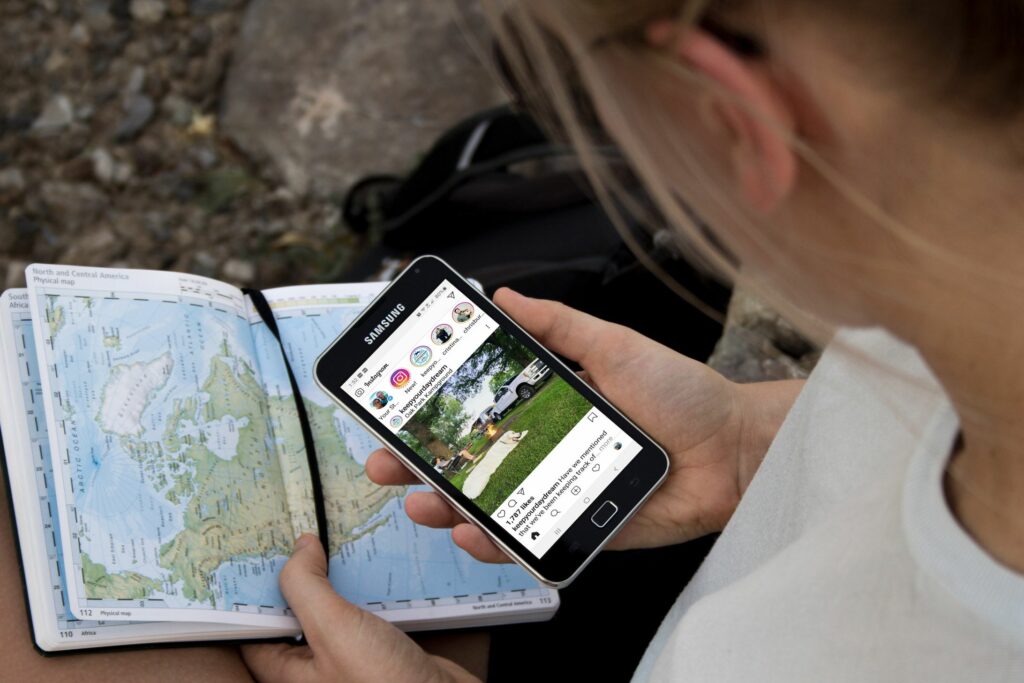
Co je třeba vědět
- iOS / Android: Klepněte na ikonu profilu> Upravit profil > Emailová adresa. Zadejte novou adresu, klepněte na zaškrtnutí. Zkontrolujte e-mail a postupujte podle pokynů k potvrzení.
- Desktop: Vyberte ikonu profilu> Profil > Upravit profil. V E-mailem do pole zadejte novou adresu. Vybrat Předložit zachránit. Potvrďte e-mailem.
Pokud jste změnili svou e-mailovou adresu nebo jste ztratili přístup k e-mailovému účtu, který jste použili k registraci do Instagramu, nestresujte se. Tady je způsob, jak změnit svůj e-mail na Instagramu v mobilní (iOS a Android) i desktopové aplikaci.
Jak aktualizovat svůj e-mail v mobilní aplikaci Instagram
Pokud používáte Instagram v mobilní aplikaci, můžete změnit svou e-mailovou adresu přímo z aplikace, ať už používáte Instagram pro Android nebo Instagram pro iOS. Zde je návod.
-
Otevřete Instagram a ve svém zpravodajském kanálu klepněte na svůj Profil ikona v pravém dolním rohu.
-
Když se váš profil otevře, klepněte na Upravit profil asi v polovině stránky.
-
Z Upravit profil stránka, která se zobrazí, přejděte dolů a klepněte na Emailová adresa pod profilové informace.
-
Na obrazovce, která se zobrazí, zadejte novou e-mailovou adresu, kterou chcete použít, a poté klepnutím na modré zaškrtnutí v pravém horním rohu přijměte změny.
-
Měli byste vidět potvrzovací e-mail, který vám dá pokyn ke kontrole nové e-mailové adresy, kterou jste zadali. Klepněte na OKa poté přejděte ke kontrole e-mailu.
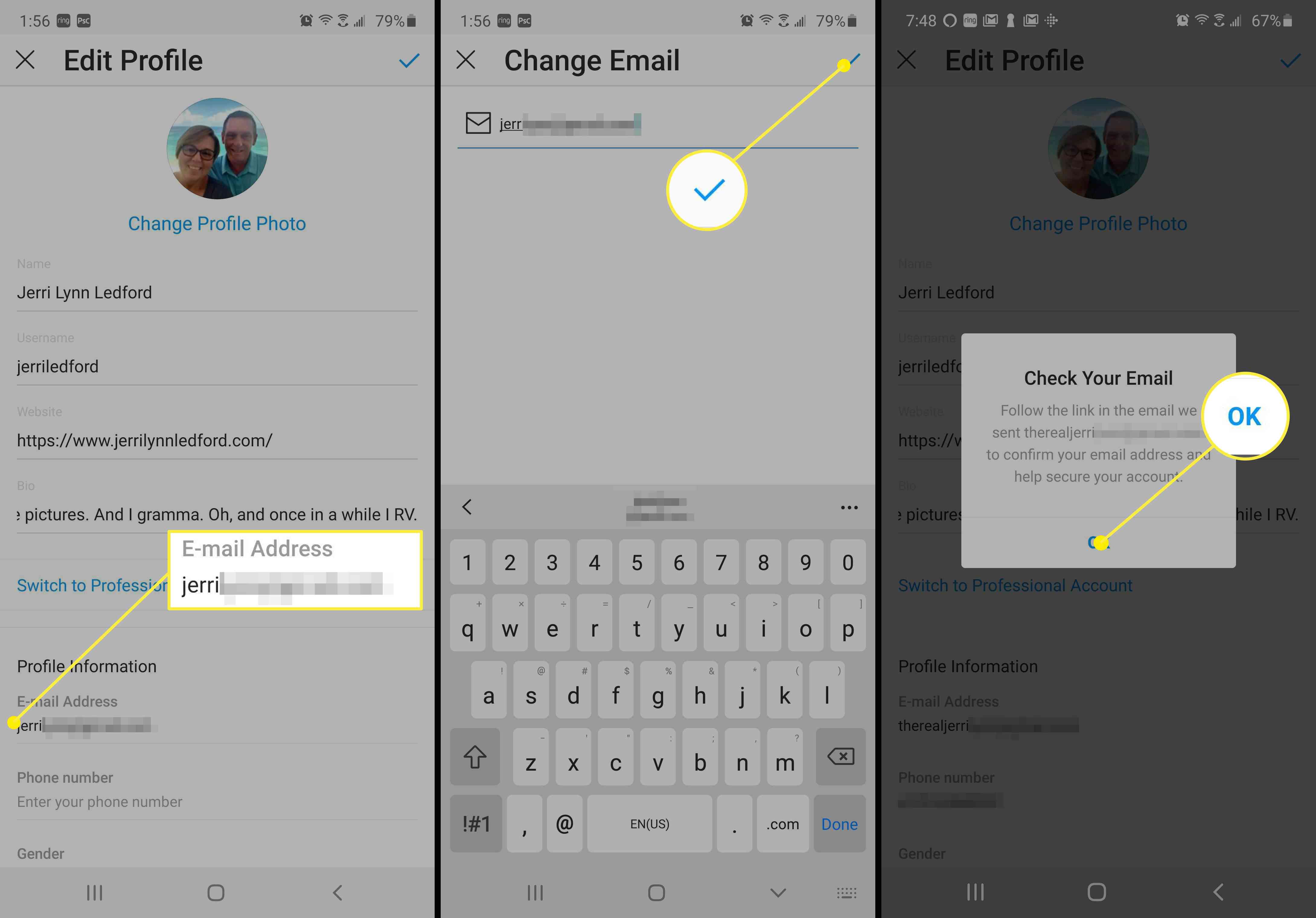
-
V e-mailové schránce najdete zprávu od společnosti Instagram, ve které je vysvětlena změna e-mailové adresy a která požaduje, abyste kliknutím na odkaz potvrdili, že jste skutečně osobou, která změnu požadovala. Klikněte na ikonu Potvrďte e-mailovou adresu Tlačítko a budete přesměrováni na Instagram, kde se můžete přihlásit pomocí své nové e-mailové adresy.
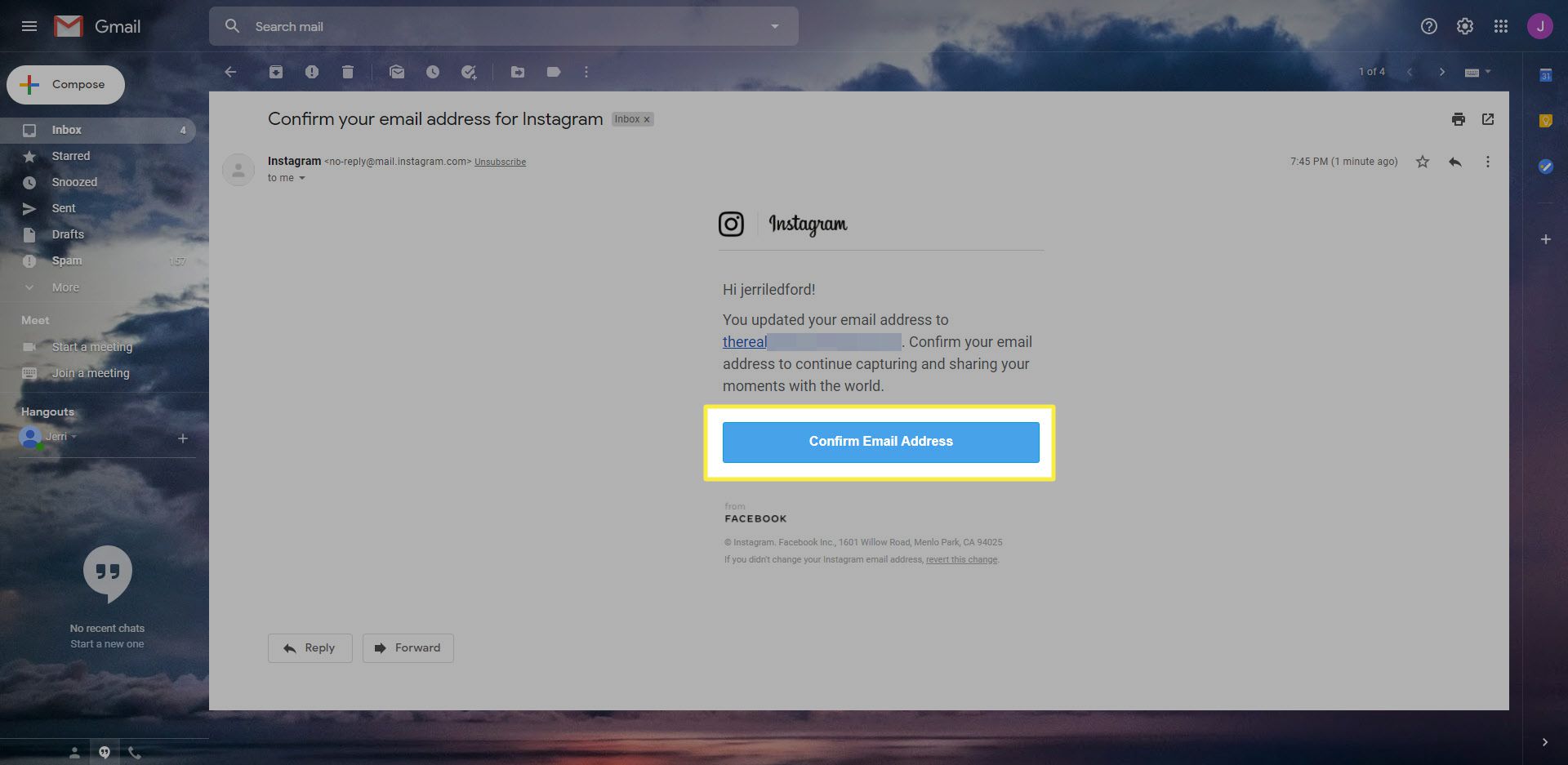
Jak upravit svůj e-mail Instagram na ploše
Pokud dáváte přednost používání Instagramu na stolním nebo přenosném počítači, můžete změnit svou e-mailovou adresu Instagramu pomocí webového prohlížeče. Pokyny pro tuto část by měly být stejné bez ohledu na to, jaký webový prohlížeč používáte pro přístup k počítači Instagram ze stolního nebo přenosného počítače.
-
Otevřete Instagram ve webovém prohlížeči a klikněte na svůj Profil ikona v pravém horním rohu stránky.
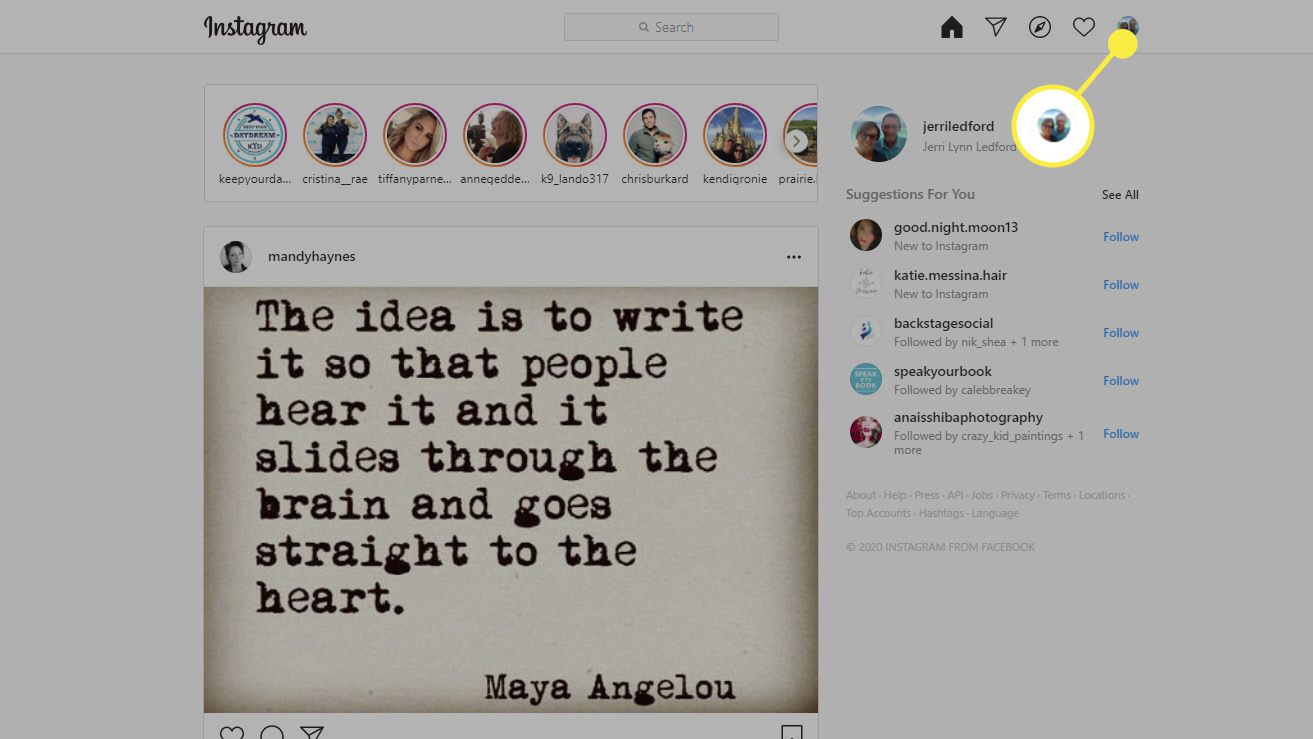
-
V zobrazené nabídce klepněte na Profil.
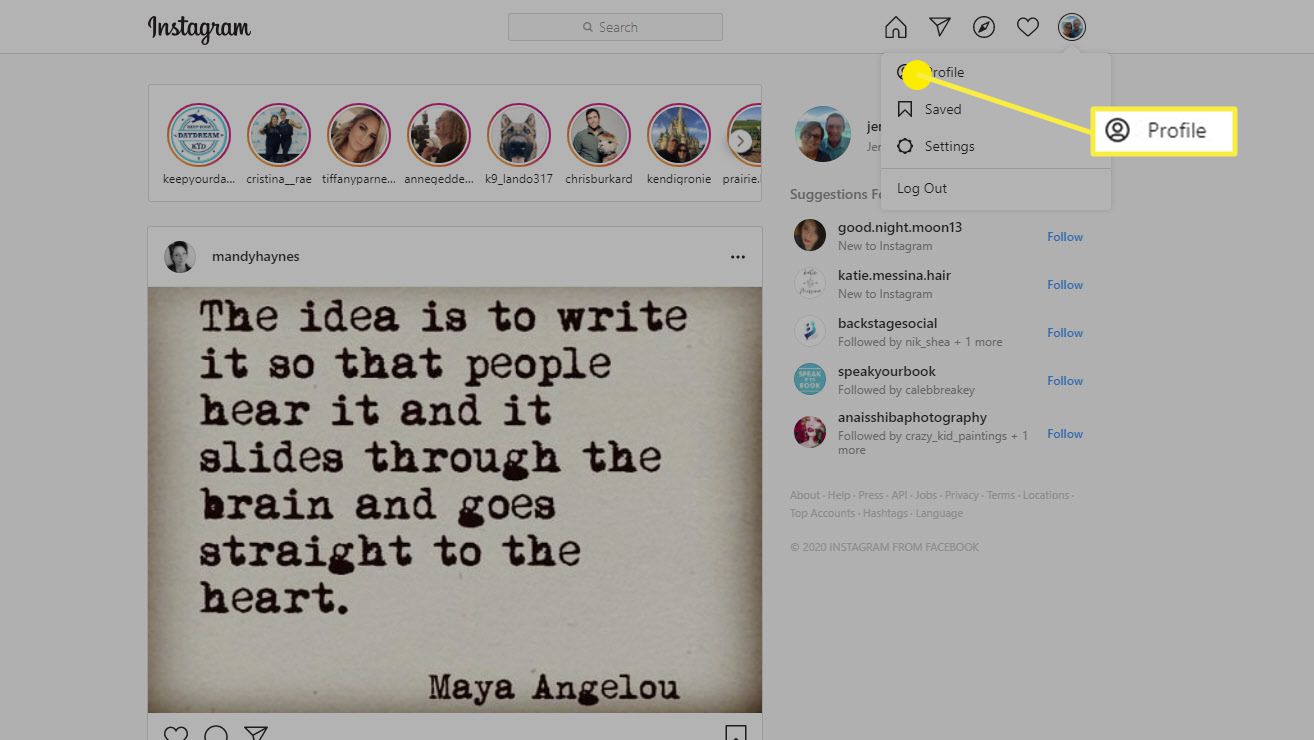
-
Když se váš profil otevře, klepněte na Upravit profil.
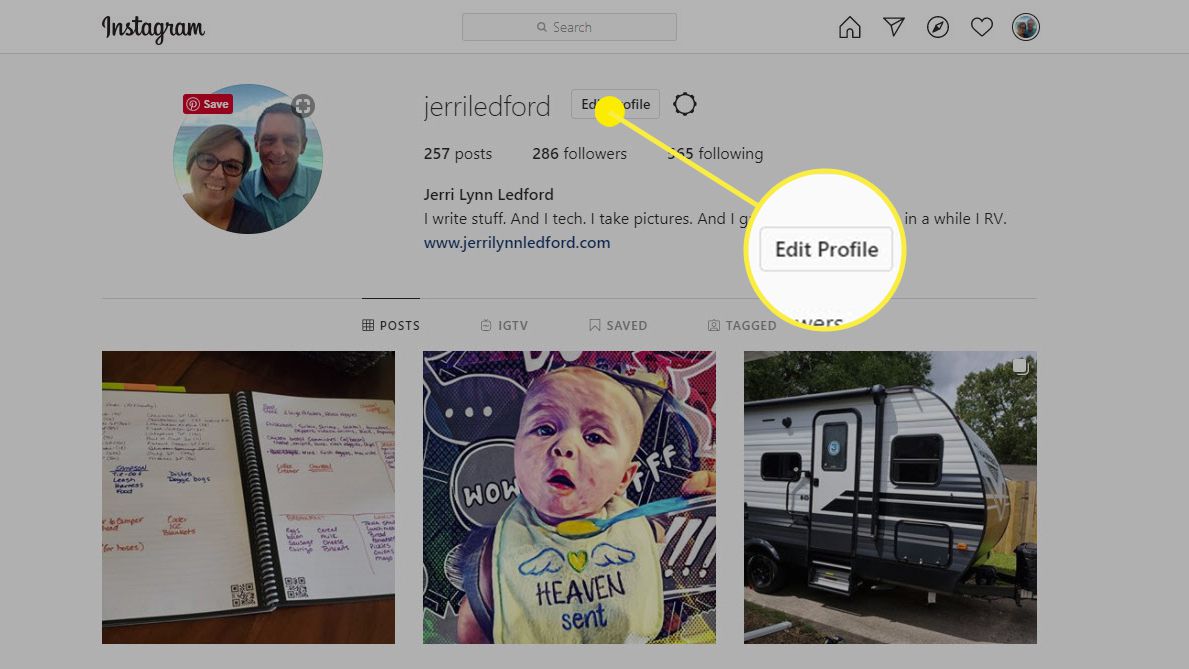
-
Pak v E-mailem do pole můžete zvýraznit a změnit e-mailovou adresu, kterou chcete použít.
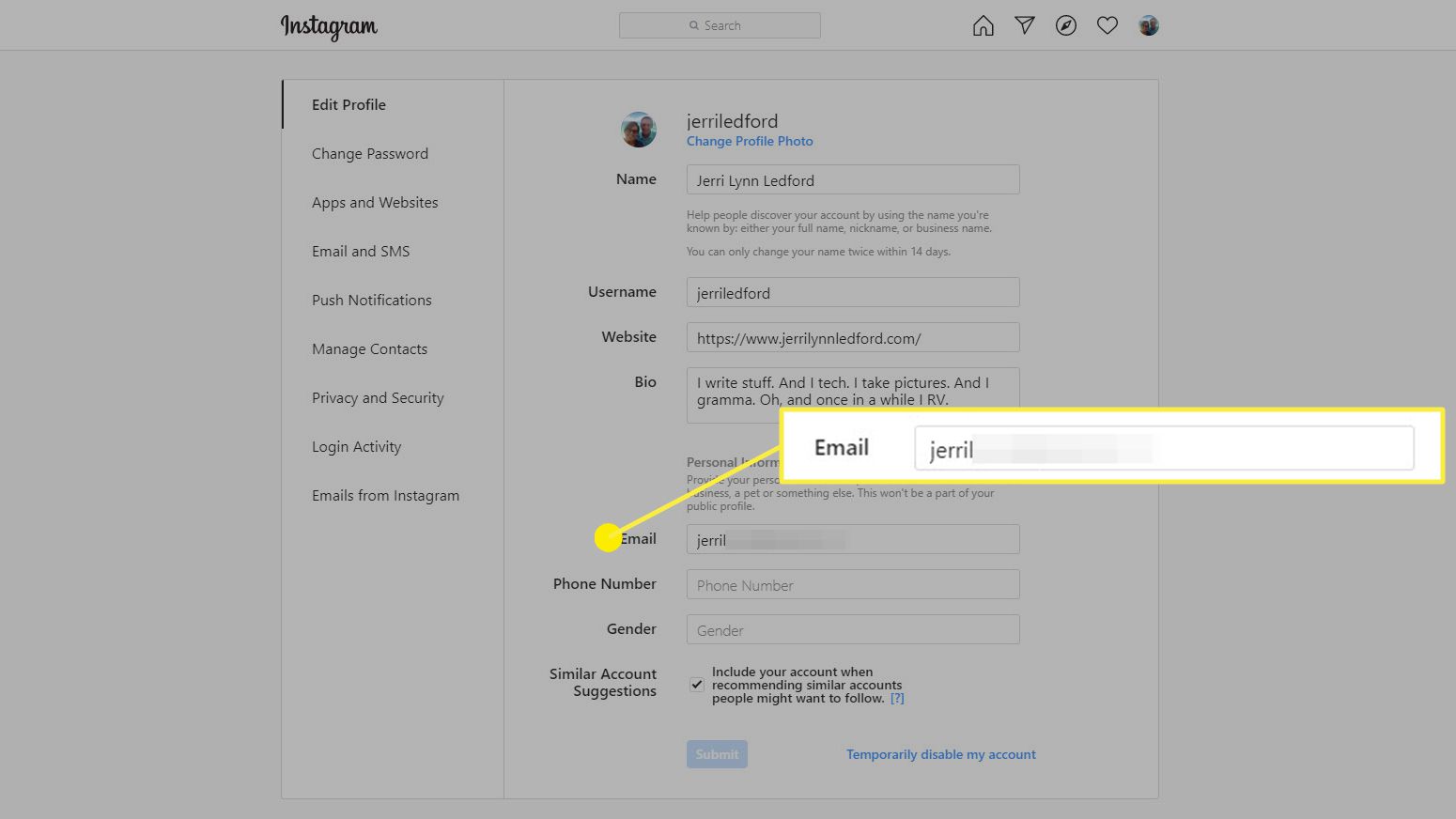
-
Po dokončení klikněte Předložit. Ve spodní části obrazovky by se měl objevit malý černý banner, který vás bude informovat o tom, že byly provedeny změny, a můžete se vrátit ke kontrole svého informačního kanálu.
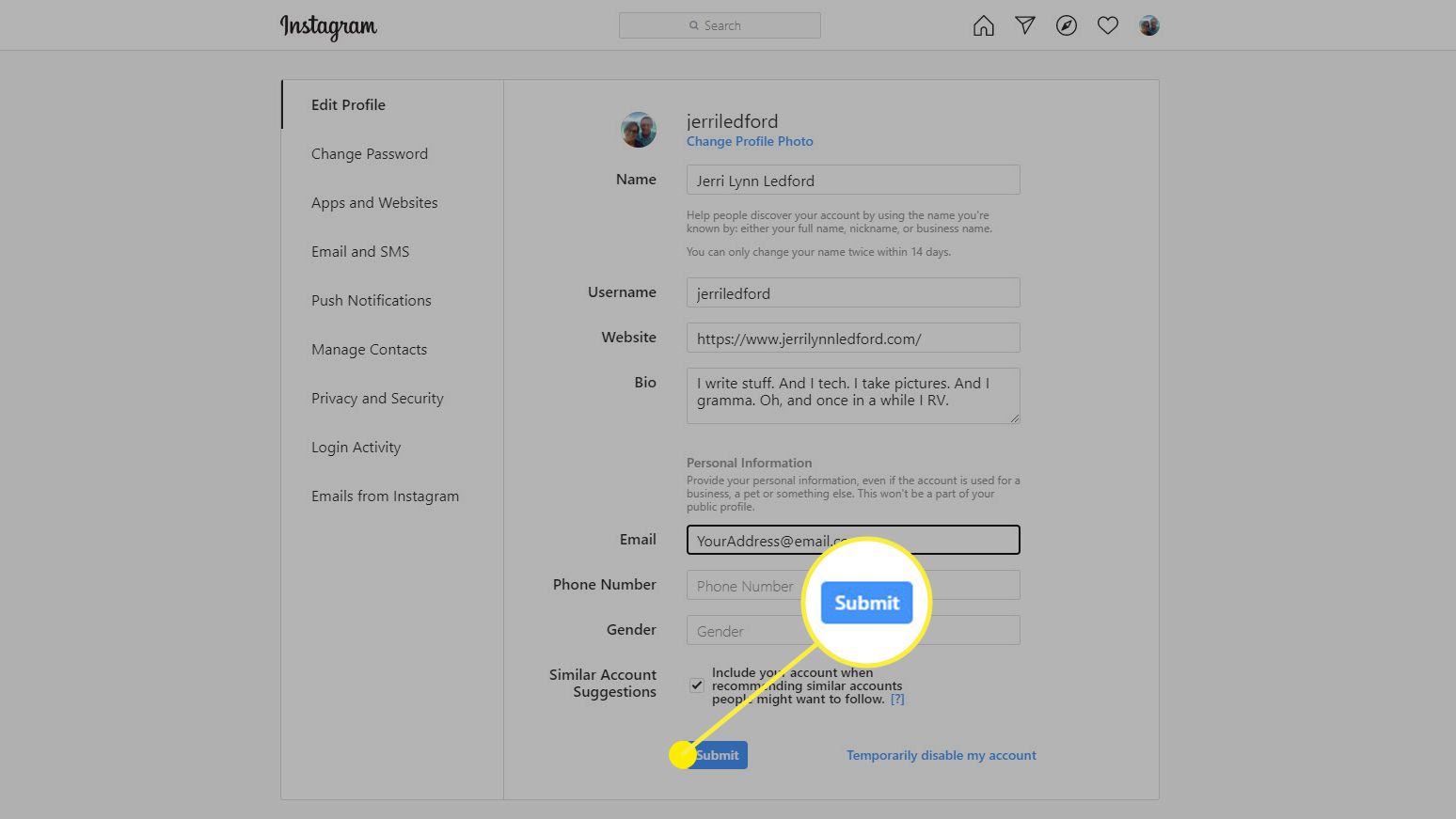
-
Vy nebude budete vyzváni ke kontrole vaší e-mailové adresy při změně e-mailu ve verzi Instagramu pro stolní počítače, ale o změně stále obdržíte potvrzovací e-mail. Přejděte do svého e-mailového programu, otevřete zprávu z Instagramu a poté klikněte na ikonu Potvrďte e-mailovou adresu odkaz pro potvrzení vaší e-mailové adresy a vrácení zpět na Instagram. Nezapomeňte, že pokud přistupujete k Instagramu z více zařízení, budete muset aktualizovat přihlašovací údaje na každém zařízení, abyste mohli přistupovat k Instagramu pomocí aplikace nebo z prohlížeče.